Ajouter une logique de branchement à une enquête
Applies To
Édition d’abonnement SharePoint Server SharePoint Server 2019 SharePoint Server 2016 SharePoint Server 2013 Enterprise SharePoint dans Microsoft 365 SharePoint Foundation 2010 SharePoint Server 2010 SharePoint dans Microsoft 365 Petite entreprise SharePoint opéré par 21VianetVous pouvez ajouter une logique de branchement à une enquête afin que l’enquête change en fonction des réponses à des questions spécifiques. Dans une enquête qui effectue des branches, les questions apparaissent uniquement si elles s’appliquent à la situation d’une personne. Si les questions ne s’appliquent pas, la personne peut répondre à un autre ensemble de questions ou ignorer cet ensemble de questions.
Pour plus d’informations sur la création d’enquêtes, consultez Créer une enquête. Pour savoir comment supprimer des données de réponse existantes sans supprimer l’enquête, consultez Supprimer toutes les données d’une enquête existante.
Ajouter une logique de branchement à une question d’enquête
Avant de commencer à ajouter une logique de branchement, créez votre enquête et entrez toutes les questions souhaitées.
-
Si l’enquête n’est pas déjà ouverte, sélectionnez son nom dans le lancement rapide.
Si le nom de votre enquête n’apparaît pas, sélectionnez Paramètres

Si le nom de votre enquête n’apparaît pas, sélectionnez Paramètres

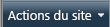
-
Recherchez l’enquête, pointez dessus, puis sélectionnez le titre de l’enquête.
-
Dans le menu Paramètres , sélectionnez Paramètres de l’enquête.
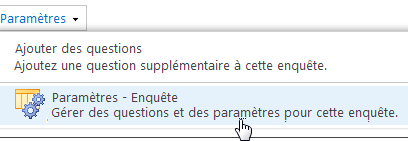
-
Sous Questions, sélectionnez la question à laquelle vous souhaitez ajouter une logique de branchement.
-
Sous Logique de branchement, pour chaque réponse possible à la question, sélectionnez la question vers laquelle vous souhaitez effectuer la branche.
Par exemple, si quelqu’un répond Oui à une question sur l’accession à la propriété, vous pouvez passer à la question suivante qui concerne la propriété d’une maison. Si quelqu’un répond Non à la question, vous voudrez peut-être passer à une question qui suit les questions sur l’accession à la propriété. Certains types de questions ont une seule option Saut à , ce qui signifie que, quelle que soit la réponse, l’utilisateur doit accéder à la question spécifiée. Les types de questions tels que Choix et Oui/Non permettent aux utilisateurs de spécifier une option de branche pour chaque réponse possible.
-
Sélectionnez OK.
-
Pour insérer des branches supplémentaires dans votre enquête, répétez les étapes 3 à 5.
Remarques :
-
Vous ne pouvez pas spécifier une option de branche pour chaque réponse possible pour les types de questions Choice avec l’option d’affichage Cases à cocher (autoriser plusieurs sélections). Pour ce type de question, vous ne pouvez choisir qu’une seule option Accéder à .
-
Si vous souhaitez modifier l’ordre des questions de votre enquête, vous devez d’abord évaluer tout impact sur la branche. Si vous réorganisez une enquête de sorte que la question qui a suivi la logique de création de branches soit maintenant avant la question qui contient la logique de branchement, la logique de branchement est supprimée. Une question ne peut se brancher qu’aux questions qui la suivent.
-
SharePoint sondages ne vous permettent pas de terminer une enquête avant la dernière question. Toutefois, si vous créez une dernière question, par exemple en remerciant le participant et en offrant un champ de commentaires, vous créez une branche vers la dernière question à partir des questions où vous souhaitez quitter l’enquête.
Lorsque vous ajoutez une logique de branchement à une enquête, vous pouvez vous assurer que seules les questions pertinentes sont affichées aux répondants appropriés.
Par défaut, chaque question d’une enquête s’affiche dans l’ordre numérique, mais vous pouvez permettre aux questions d’être ignorées si elles ne s’appliquent pas, ou faire apparaître plusieurs ensembles de questions, en fonction de la réponse à une question de branche.
Par exemple, vous souhaiterez peut-être adresser des questions sur les rénovations et les réparations domiciliaires uniquement aux personnes qui possèdent déjà des maisons. Vous pouvez demander aux gens s’ils sont propriétaires d’une maison, et si la réponse est Oui, les questions sur la peinture, le revêtement de sol, etc. apparaissent. Si la réponse est Non, l’enquête peut passer à l’ensemble de questions suivant.
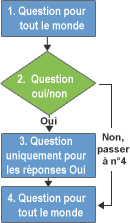
Vous pouvez proposer plusieurs ensembles de questions et utiliser des branches plus complexes pour guider les personnes dans votre enquête. Par exemple, vous pouvez afficher des questions sur les prêts immobiliers en cours aux personnes qui possèdent déjà des maisons, et afficher des questions sur la location et la location à des personnes qui n’ont pas de maison. L’image suivante montre la logique de plusieurs branches.
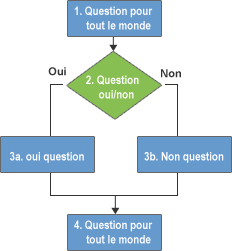
Vous pouvez faire passer l’enquête à une autre question, quelle que soit la réponse. Cela renvoie les personnes d’une branche d’une enquête à la partie main de l’enquête, si l’enquête a plusieurs branches. L’image suivante montre comment implémenter la logique pour plusieurs branches.
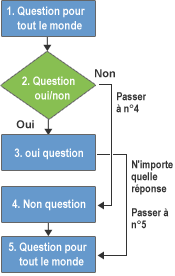
Pour créer une enquête, vous commencez par déterminer la logique que vous souhaitez utiliser pour la création de branches. Vous souhaiterez peut-être que certaines questions apparaissent uniquement si quelqu’un choisit une réponse spécifique à une question, ou vous souhaiterez peut-être proposer au moins deux ensembles de questions en fonction de la réponse.
Si votre enquête est volumineuse ou complexe, envisagez d’abord d’esquisser les questions et leur logique. Après cela, vous créez l’enquête, ajoutez vos questions, puis spécifiez où et comment l’enquête se branche.
Pour créer une branche d’enquête, vous pouvez utiliser une question de branchement. La question de branchement détermine les questions supplémentaires qui s’affichent, en fonction de la réponse de la personne à la question de branchement. Lorsque vous ajoutez une logique de branchement à une question, un saut de page est automatiquement inséré entre la question de branchement et les autres questions.
Remarque : Si vous souhaitez modifier l’ordre des questions de votre enquête, vous devez d’abord évaluer tout impact sur la branche. Si vous réorganisez une enquête de sorte que la question qui a suivi la logique de création de branches soit maintenant avant la question qui contient la logique de branchement, la logique de branchement est supprimée. Une question ne peut se brancher qu’aux questions qui la suivent.
N’hésitez pas à nous laisser un commentaire
Cet article vous a-t-il été utile ? Si c’est le cas, faites-le nous savoir en bas de cette page. Si non, dites-nous pourquoi. Soyez aussi spécifique que possible, par exemple, la version de SharePoint, le système d’exploitation et le navigateur que vous utilisez. Nous utiliserons vos commentaires pour double-case activée les étapes, corriger les problèmes et mettre à jour cet article.










